
Hur alternativet "Läslista" fungerar och spara sidor på iPhone, iPad: instruktion
Inte alla iPhones-användare är lämpliga att använda alternativet "Läslista". Ett alternativ är besparing av sidor i PFD-formatet.
Alternativ "Läslista" På iPhone gillar jag inte alls från användare. Detta beror på det faktum att sidorna riktas in i det ofta inte laddas helt, för att de inte kan öppnas. Men någon av sidorna öppnade i Safari., kan sparas i PDF-format Och de är garanterade.
Denna metod är mer relevant för ägare. iPad.har inte en 3G-modul. Och tack vare möjligheten att spara sidor kan de njuta av att läsa nyheter eller artiklar på vägen någonstans.
Mest mer fördel med denna metod är att du inte behöver installera en jailbreak eller ladda specialprogram. Det är nog att använda standardsystemfunktioner.
- Lansera Safari. och gå till någon plats
- Välja "Dela" - "Bokmärke" och ge ett sidnamn
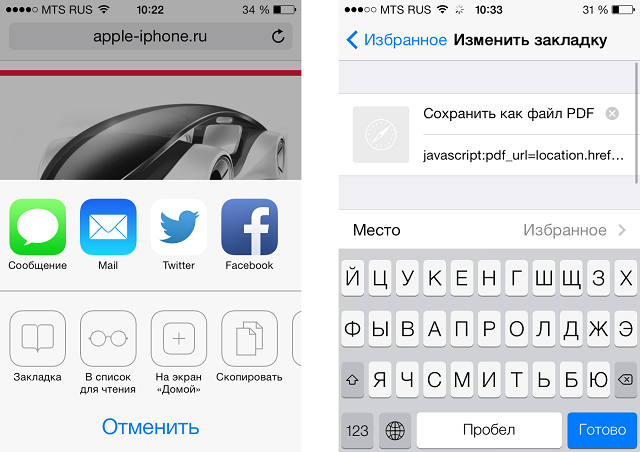
Så här sparar du PDF-sida på iPhone?
- Välja "Bevarande"
- Öppna "Bokmärken"
- Tryck "Ändringen" bara sparade sidor
- I stället för att länka sina länkar
[Ta bort] pdf_url \u003d plats.href; plats.href \u003d 'http: //pdfmyurl.com? Url \u003d' + flykt (pdf_url)
- Välja "GJORT"
- Avsluta tillbaka till sidan du vill spara
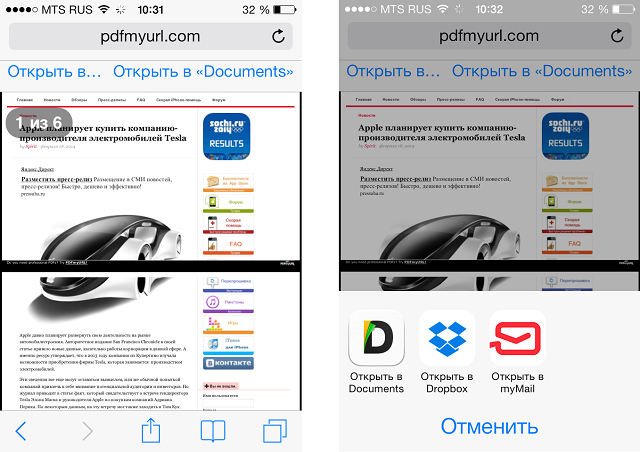
Spara PDF-sidor på iPhone
- Vänta tills webbplatsen är nedladdad och välj "Spara i form av PDF"
Efter några sekunder sparas webbplatssidan i önskat format och kommer att vara tillgängliga för offline-läsning.
